
- Автоматизация
- Антропология
- Археология
- Архитектура
- Биология
- Ботаника
- Бухгалтерия
- Военная наука
- Генетика
- География
- Геология
- Демография
- Деревообработка
- Журналистика
- Зоология
- Изобретательство
- Информатика
- Искусство
- История
- Кинематография
- Компьютеризация
- Косметика
- Кулинария
- Культура
- Лексикология
- Лингвистика
- Литература
- Логика
- Маркетинг
- Математика
- Материаловедение
- Медицина
- Менеджмент
- Металлургия
- Метрология
- Механика
- Музыка
- Науковедение
- Образование
- Охрана Труда
- Педагогика
- Полиграфия
- Политология
- Право
- Предпринимательство
- Приборостроение
- Программирование
- Производство
- Промышленность
- Психология
- Радиосвязь
- Религия
- Риторика
- Социология
- Спорт
- Стандартизация
- Статистика
- Строительство
- Технологии
- Торговля
- Транспорт
- Фармакология
- Физика
- Физиология
- Философия
- Финансы
- Химия
- Хозяйство
- Черчение
- Экология
- Экономика
- Электроника
- Электротехника
- Энергетика
Создаем мраморную текстуру
Создаем мраморную текстуру

Создание мраморной текстуры с нуля в Photoshop – очень простая задача, если вы используете правильные инструменты. Конечно, есть много разных способов сделать это, но с этой техникой Вы не только получите красивую мраморную текстуру, но и сделаете это быстро. Но вместо того, чтобы сделать простую мраморную текстуру, мы сделаем еще один шаг вперед и добавим к ней несколько золотых жилок, чтобы они выделялись на фоне остальных.
Шаг 1
Открываем Photoshop и создаем новый файл любого размера с белым фоном. В этом случае я буду использовать холст 1800 х 1200 пикселей.
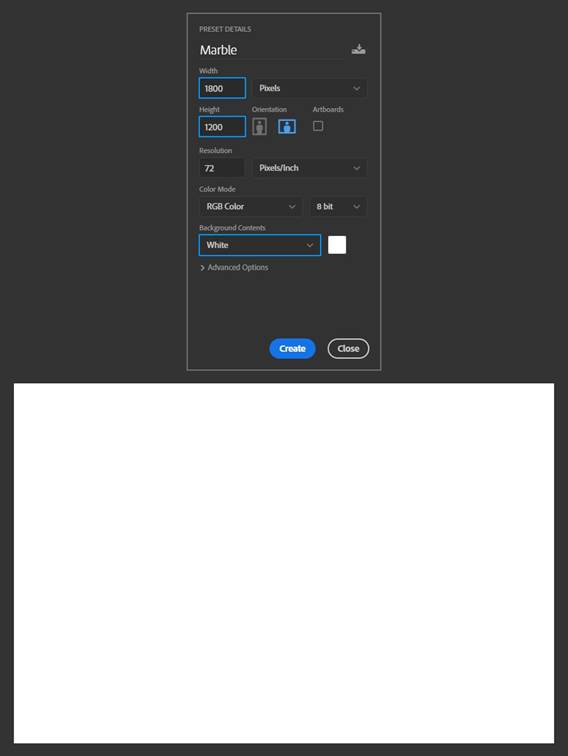
Шаг 2
Нажимаем D на клавиатуре, чтобы настройки цветов. Идем в меню Filter – Render –Difference Clouds (Фильтр – Рендеринг – Облака с наложением).
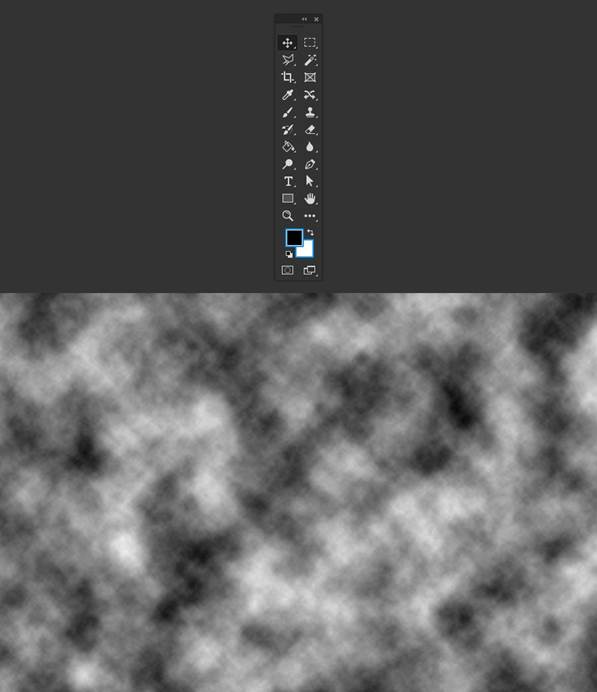
Шаг 3
Снова идем в меню Filter – Render – Difference Clouds (Фильтр – Рендеринг – Облака с наложением).
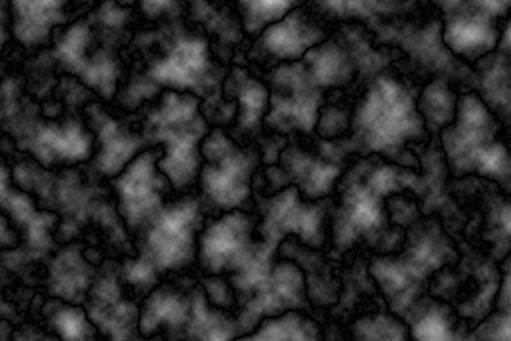
Шаг 4
Идем в меню Image – Adjustments – Equalize (Изображение – Коррекция – Выровнять яркость).
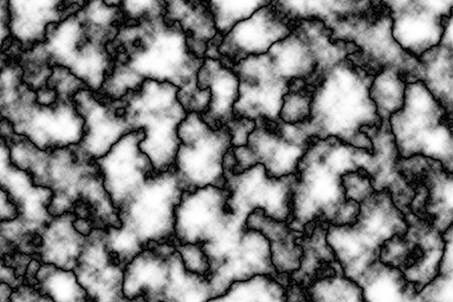
Шаг 5
Идем в меню Image – Adjustments – Levels (Изображение – Коррекция – Уровни). Устанавливаем Midtone Input Level (Входное значение средних тонов) между 2,20 и 2,30 и нажимаем ОК.

Шаг 6
Идем в меню Layer – Duplicate Layer (Слои – Создать дубликат слоя). Называем слой Copy (Копия) и нажимаем ОК.
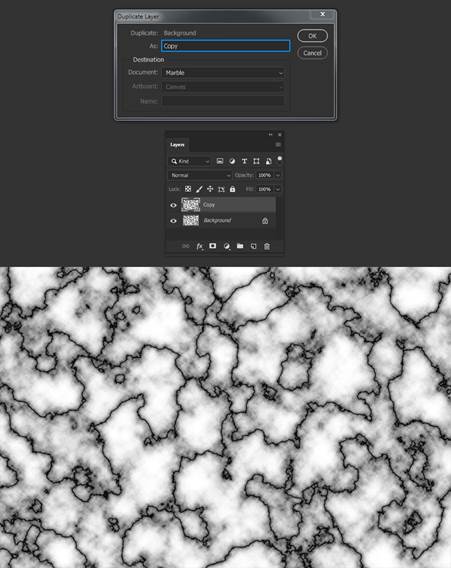
Шаг 7
При выделенном слое Copy (Копия) идем в меню Edit – Transform – Rotate 180º (Редактирование – Трансформирование – Поворот на 180º).
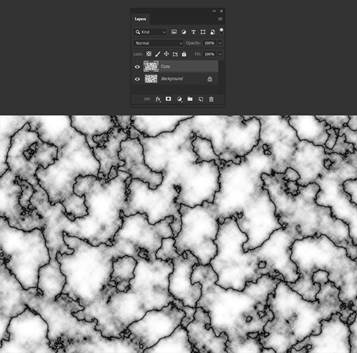
Шаг 8
Устанавливаем режим наложения слоя Copy (Копия) на Screen (Экран).
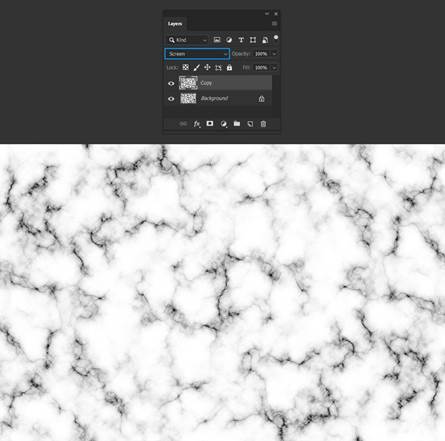
Шаг 9
Идем в меню Select – Color Range (Выделение – Цветовой диапазон). Устанавливаем следующие настройки и нажимаем ОК.
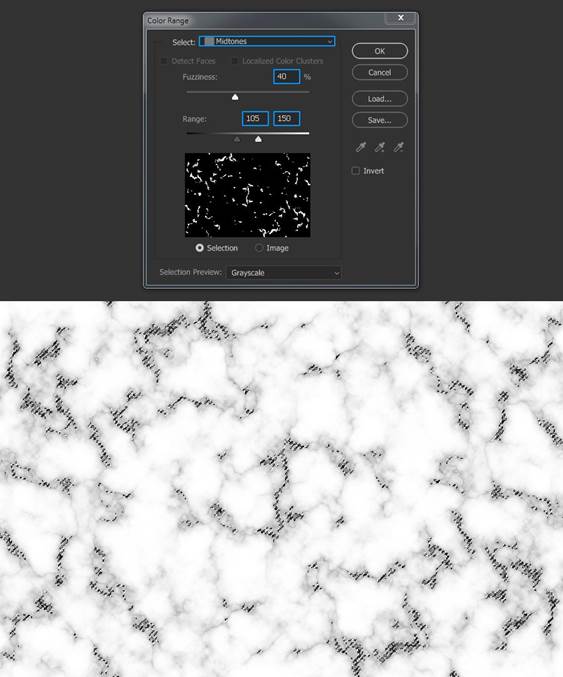
Шаг 10
При активном выделении идем в меню Layer – New Layer (Слои – Новый – Слой). Называем его Gold Container (Золотой) и нажимаем ОК.
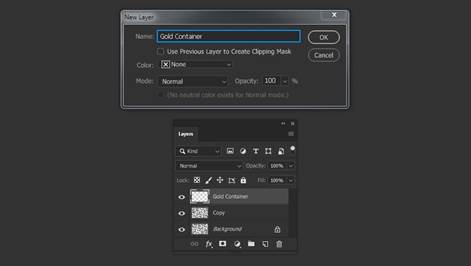
Шаг 11
Идем в меню Edit – Fill (Редактирование – Выполнить заливку). Устанавливаем следующие настройки и нажимаем ОК.
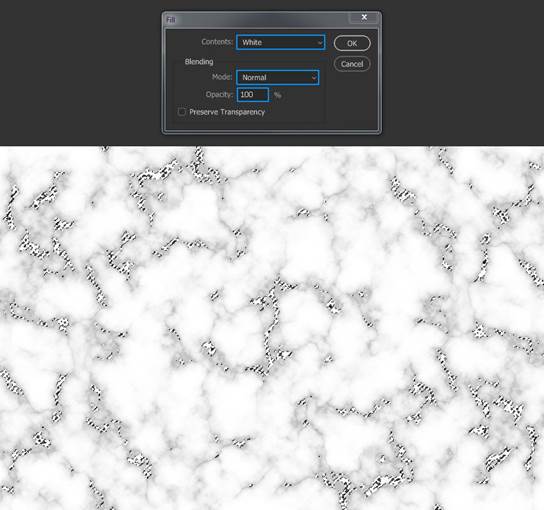
Шаг 12
Идем в меню Select – Deselect (Выделение – Отменить выделение).
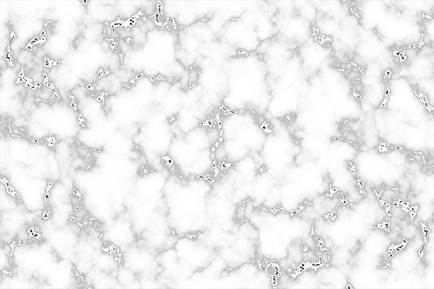
Шаг 13
Идем в меню File – Place (Файл – Поместить встроенные). Выбираем файл с золотой текстурой фольги и нажимаем ОК.

Шаг 14
Меняем размер текстуры так, чтобы она покрывала весь холст, и нажимаем клавишу Enter на клавиатуре, чтобы зафиксировать преобразование.
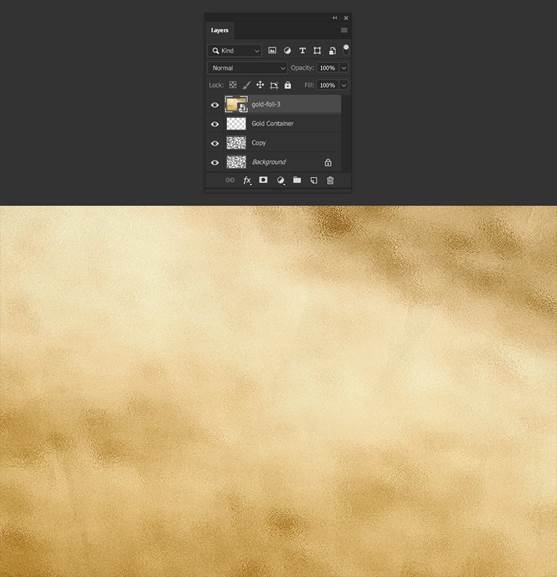
Шаг 15
При активном слое с текстурой золотой фольги идем в меню Image – Adjustments –Levels (Изображение – Коррекция – Уровни). Устанавливаем Shadow Input Level (Входной уровень теней)на 80 и нажимаем ОК.
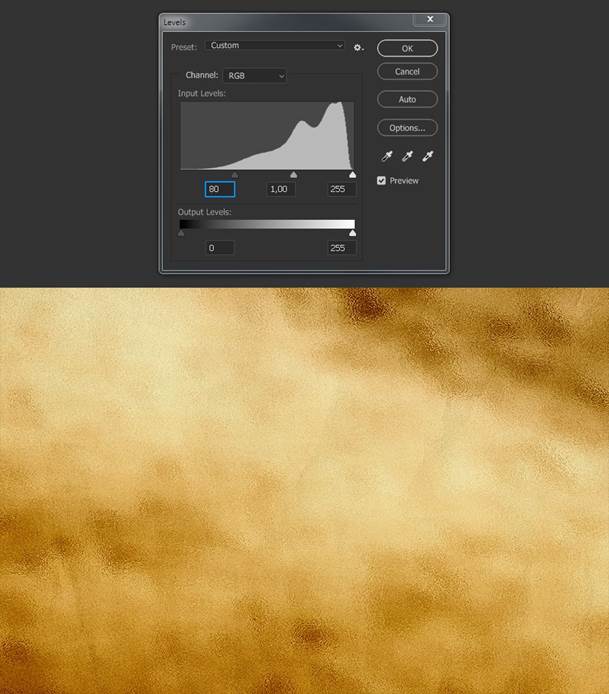
Шаг 16
В заключении идем в меню Layer – Create Clipping Mask (Слои – Создать обтравочную маску), чтобы закончить нашу мраморную текстуру.
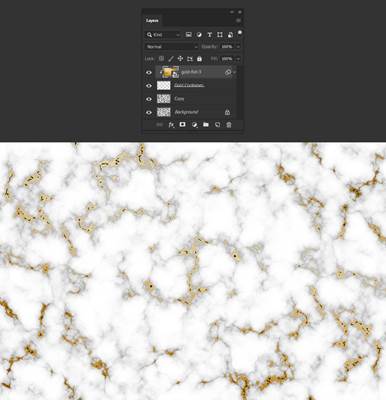
|
|
|
© helpiks.su При использовании или копировании материалов прямая ссылка на сайт обязательна.
|